iPadでキーボードを使いたい!
iPadで効率よく作業をしたい!
純正は高いからもう少し安くて使いやすいキーボードないの?
iPadでキーボードを使いたいけど、純正のキーボードは値段が高く、気軽に買えないですよね。
純正のキーボードはカッコイイですが、キーボードに2万円出すのは勇気がいります。
もっと安くて、そこそこ使えるキーボードが欲しいと思っている方は多いのではないでしょうか。
実際、iPadで使えるさまざまなキーボードが発売されているので、探せばあなた好みのキーボードがきっとあります。
そこで、今回はiPadで使えるコスパが高いキーボードを紹介したいと思います。
iPadのキーボード選びに迷っている方は、ぜひ参考にしてみてください。
 たいち
たいちApple純正のキーボードは確かに使い心地がすごくいいです!
ただ、そこまでお金をかけなくても使いやすいキーボードがたくさんあるので、Appleの純正品にこだわりがなければ他社メーカーのキーボードでも全然問題ありません。
iPadで使える5000円以下のオススメキーボード7選
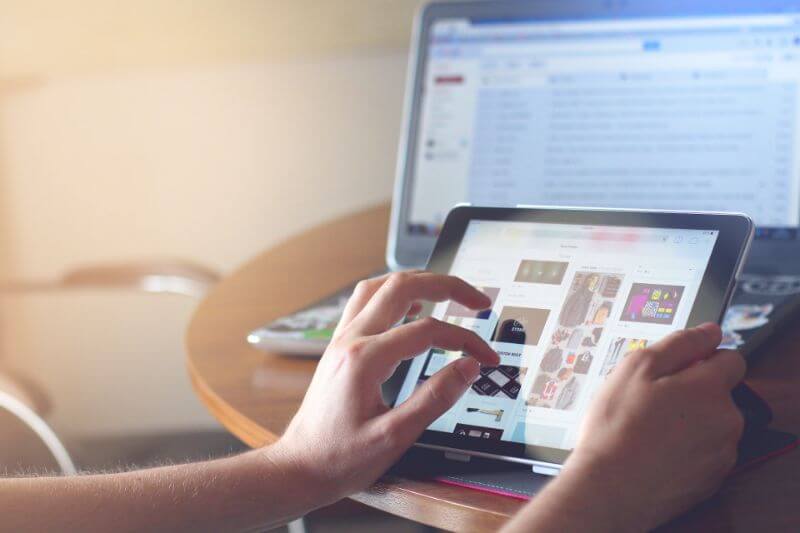
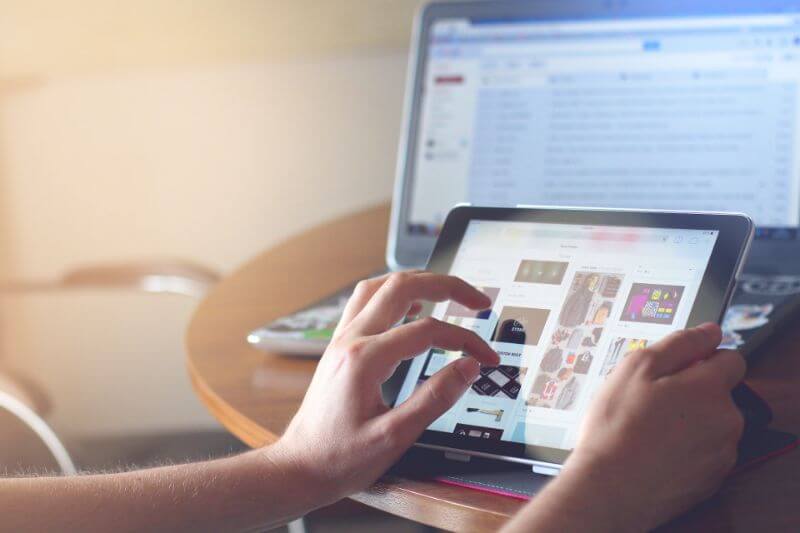
iPadで使える5000円以下のキーボードを紹介します。
自分もiPadのキーボードは、安いキーボードを使っていますが快適に使えています。
ただ、商品ごとに特徴があるのであなたの使い勝手に合わせて選んでみてください。
Ewin ワイヤレスキーボード


| 価格 | 約2,280円 |
|---|---|
| 接続方法 | Bluetooth |
| 配列 | 日本語配列 |
| テンキー | 無し |
特徴
- 日本語配列
- 超軽量
- コンパクト設計
- 3台の危機をBluetoothで登録・切り替え
Ewinから発売されているワイヤレスキーボードです。
軽くてコンパクトなので、iPadと一緒にキーボードを持ち運ぶ人にオススメのキーボードです。
Bluetoothで最大3台のデバイスを登録できて、切り替えもワンタッチ。
スマホでもキーボードを使いたい人に嬉しい機能です。
残念なところは、軽く薄いのでタイピングすると、キーボード自体が動きやすいです。
人によってはタイピングがしづらいと思います。
iPad 第9世代 キーボード ケース オートスリープ機能付き


| 価格 | 約4,300円 |
|---|---|
| 接続方法 | Bluetooth |
| 配列 | 英語配列 |
| テンキー | 無し |
| 対応機種 | iPad 第9世代/8世代/7世代(2021/2020/2019年モデル:A2602、A2604、A2603、A2605,A2270、A2428、A2429、A2430,A2197、A2198、A2199、A2200) *iPad Air3 10.5(2019年 モデル:A2152 、A2123、 A2153) *iPad Pro 10.5(2017年 モデル:A1701、A1709) |
特徴
- 7色バックライト
- キーボード取り外し可能
- 角度調整ができる
- タッチパッドON・OFF機能搭載
キーボードが取り外し可能なので、持ち運びにも便利です。
バックライトで薄暗いところでも使いやすいのが特徴。
ただ、キーボードの配列が英語配列なので注意!
また、ケースと一体型なので持っているiPadが使えるかちゃんと確認しましょう。



英語配列のキーボードは、日本語配列のキーボードとキーの位置違ったり、日本語変換の方法が違ったります。
ただ、慣れれば日本語配列のキーボードと同じように使うことができます。


ロジクール ワイヤレスキーボード K480BK Bluetooth【テンキー無し】


| 価格 | 約4,000円 |
|---|---|
| 接続方法 | Bluetooth |
| 配列 | 日本語配列 |
| テンキー | 無し |
特徴
- iPadやスマホを立てかけて使うことができる
- 最大3台の接続デバイスを簡単に切り替えできる
- 持ち運びが簡単ですぐに接続できる
iPadやスマホを立てかけて使える、ロジクールのワイヤレスキーボードです。
画像のようにタブレット、スマホを立てかけてキーボードを使えます。
また、ダイヤルを回して接続デバイスの切り替えができるので、iPadで入力して、その後スマホで入力するという使い方も可能!
横幅は10.5インチのiPad Proでも問題なく入ります。
win 新型 Bluetoothキーボード ワイヤレス 折りたたみ式【テンキー無し】


| 価格 | 約3,680円 |
|---|---|
| 接続方法 | Bluetooth |
| 配列 | 英語配列 |
| テンキー | 無し |
特徴
- キーボードを折りたためて持ち運びが楽
- オシャレなレザーカバー
- 3台までマルチペアリング可能
- スマホ&iPad用スタンドが付属
レザーカバーがオシャレな、折り畳み式のワイヤアレスキーボードです。
折り畳み式なので、持ち運びが超楽です。
折りたたんだらジーパンの後ろポケットに入るぐらいコンパクトになります。
カフェなどでブログを書いたり、メモを整理したり、ちょっとしたときに活躍してくれるキーボードです。
メインキーボードといよりも、サブキーボードとしてひとつ持っておく便利。
エレコム キーボード Bluetooth TK-FBP101WH【テンキー有り】


| 価格 | 約3,000円 |
|---|---|
| 接続方法 | Bluetooth |
| 配列 | 日本語配列 |
| テンキー | あり |
特徴
- テンキーがついている
- 最大3台までのマルチペアリング
- 超薄型で持ち運びに便利
- 13種類のマルチファンクションキー搭載
テンキーが付いているBluetoothキーボードです。
マルチファンクションキーも搭載しているので、このキーボードでガッツリ作業できます。
また、キーボード自体かなり薄くて軽いので持ち運びも楽。
ただ、テンキーがついているので、ある程度大きくはなってしまいます。(リュックには余裕で入る)
iPad 第9世代 第8世代 第7世代 タッチパッド付きキーボード


| 価格 | 約4,000円 |
|---|---|
| 接続方法 | Bluetooth |
| 配列 | 英語語配列 |
| テンキー | 無し |
| 対応機種 | 2021年発売モデルiPad 第 9 世代 10.2インチ モデル番号:A2602 / A2604 / A2603 / A2605 & iPad 第8世代 10.2インチ iPad8 ( モデル番号:A2270 A2428 A2429 A2430 ) & iPad 第7世代 10.2インチ iPad7 ( モデル番号:A2197 A2200 A2198 ) |
特徴
- タッチパッド搭載
- ペンホルダー付き
- 丸くてかわいいキートップ
- キーボード分離式
丸型のキートップがかわいいオシャレなキーボードです。
タッチパッドが搭載されているので、iPadをノートパソコンのように使えます。
マウスがなくても安心!
Windows・Android・iOSの3種類のOSに対応しているので、さまざまなデバイスに接続したい人にもオススメです。
ロジクール ワイヤレスキーボード キーボード 薄型 小型 K380RO


| 価格 | 約4,100円 |
|---|---|
| 接続方法 | Bluetooth |
| 配列 | 日本語配列 |
| テンキー | 無し |
| 対応機種 | Windows、Mac、Chrome OS、Android、iOS、iPad、Apple TV |
特徴
- 静かで快適なタイピング
- 最大で3台のデバイスに同時接続可能
- アルカリ単4電池2本で最長2年間使用可能
ロジクールから発売されている個品質でコスパの高いキーボードです。
Bluetooth接続で、最大3台のデバイスに同時接続が可能。
タイピング音は静かで、タイピングの感触も良く快適に作業ができます。
重量が420gと軽いので、キーボードを持ち運びする人にもオススメ!
電池寿命も最長2年間と長いので、面倒な電池交換を頻繁にしないで済みます。
カラーバリエーションが多いのも嬉しいです。
iPadで使うキーボードの選び方


iPadで使うキーボードの選び方は3つあります。
- 接続する方法を決める
- テンキーの有無を決める
- キーボードの配列を決める
接続する方法は重要なので、購入前に必ず確認しておいてください!
iPadにキーボードを接続する方法
iPadにキーボードを接続する方法は3つになります。
- スマートコネクタでキーボードを接続する
- Bluetoothでキーボードを接続する
- 有線でキーボードを接続する
Bluetoothで接続する方法が最も一般的な方法です。
それでは、それぞれの接続方法の特徴を解説していきます。
スマートコネクトで接続する
スマートコネクトに対応したキーボードは、ペアリングも電源を入れる必要もなくiPadと接続できます。
Apple純正のキーボードがスマートコネクト対応キーボートとなります。
とても便利なのですが、Apple純正のスマートコネクト対応キーボードは価格が高いです。
純正だと約18,000円~25,000円ぐらいです。
純正じゃないスマートコネクトのキーボード
他社からもスマートコネクト対応のキーボードが出ていますが、価格は純正とあまり変わりません。
ただ、純正にはないトラックパッドがついているなど、純正とは違う機能が搭載されています。
スマートコネクト対応のキーボードが欲しいという方は、他社製品も選択肢に入れてみましょう!
Bluetoothでキーボードを接続する
iPadにキーボードをBluetoothで接続して使います。
ワイヤレスのキーボードは、Bluetoothが最も一般的です。
Bluetoothなら、さまざまな種類のキーボードがあるので選びやすいです。
ただ、Bluetoothの製品を使ったことがある人はわかると思うのですが、接続がうまくいかないときがストレスたまります。
再起動させたりと時間が掛かるときも...。
有線でキーボードを接続する
iPadにキーボードをケーブルで接続して使います。
有線接続の良いところは、iPadから給電できるので充電や電池交換が必要ありません。
また、有線のキーボードはiPadに差すだけで、すぐにタイピングができるのが特徴です。
Bluetoothのペアリングにイライラする人は有線がオススメです。
ただ、有線は絡まったり、断線したりする可能性もあります。
そしてiPadに繋げられる有線のキーボードは数が少ないので選択肢がほとんどありません。
でも個人的には、有線をiPadに繋げると見た目がカッコイイので好きです(笑)
最もオススメの接続方法は、スマートコネクタになります。
ただ、価格が高いことと、選べるキーボードの種類が少ないのが難点です。
なので、予算を掛けたくない場合や、使いたいキーボードがない場合は、Bluetoothで接続するキーボードを選ぶのがオススメです。
テンキー有無を選ぶ
計算をキーボードでしたり、数字の入力が必要ならテンキーが付いているフルサイズキーボードが必要になります。
文章を入力するだけならコンパクトなテンキーレスキーボードでも問題ありませんが、小さすぎるとタイピングしづらいので、ある程度大きいのを選んだほうが使いやすいです。
キーボードの配列を選ぶ
英語配列のキーボードと日本語配列のキーボードがあるので、購入する前にちゃんと確認しておきましょう。
英語配列のキーボードでも問題なく使えますが、キーの配置が違ったり、日本語に変換する方法が違ったりするので、初めて使うときは戸惑います。
ただ、慣れてしまえば、日本語配列のキーボードと同じように問題なく使えるので安心してください。


まとめ
今回はiPadで使えるオススメのキーボードを紹介しました。
iPadで使うキーボードの選ぶときに重要なのは3つです!
- 接続する方法を決める
- テンキーの有無を決める
- キーボードの配列を決める
接続する方法は、スマートコネクトがオススメですが予算をかけたくなかったり、お気入りのキーボードがない場合は、Bluetooth接続のキーボードを選びましょう。
キーボードで計算をすることが多い人は、テンキーがついているキーボードがオススメです。
また、iPadで使えるキーボードは英語配列、日本語配列があるので購入前に確認をしておきましょう。
あとは...気に入ったキーボードを選びましょう!
フィーリングはけっこう大事です。















